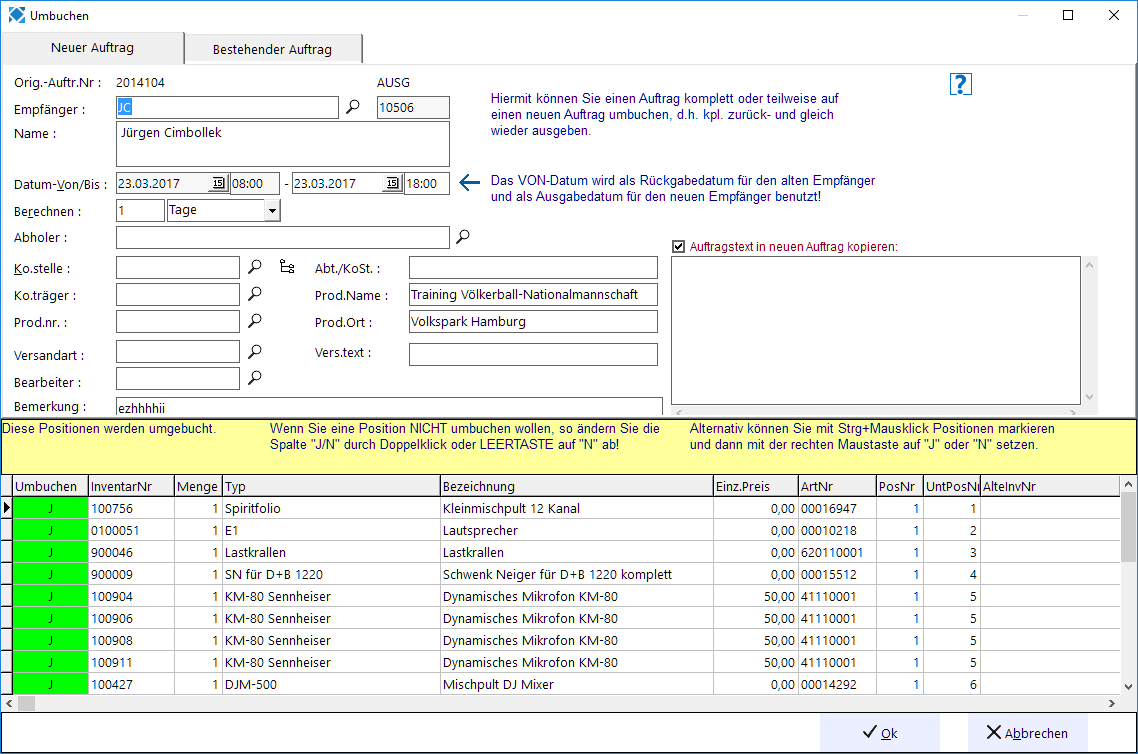GEVAS-Professional Lagerausgabe umbuchen: Unterschied zwischen den Versionen
Aus GEVITAS
(Die Seite wurde neu angelegt: „== Allgemeines == Diese Funktion ermöglicht es, die noch nicht zurückgebuchten Artikel eines Auftrags auf einen anderen Auftrag umzubuchen. Dabei werden di…“) |
|||
| Zeile 4: | Zeile 4: | ||
Dabei werden diese Artikel vom aktuellen Auftrag zurückgebucht und dann gleich wieder auf einen anderen Auftrag ausgegeben. | Dabei werden diese Artikel vom aktuellen Auftrag zurückgebucht und dann gleich wieder auf einen anderen Auftrag ausgegeben. | ||
| + | |||
| + | Wenn Sie einen Auftrag umbuchen wollen, so öffnen Sie die Lagerausgabe, suchen den Auftrag aus und klicken auf '''Umbuchen'''. | ||
| + | |||
| + | == Das Fenster == | ||
| + | |||
| + | [[Datei:GEVAS_Lager_Umbuchen_Dialog.png]] | ||
| + | |||
| + | |||
| + | == Positionen == | ||
| + | |||
| + | Im unteren Bereich des Fensters werden die Positionen des Auftrags angezeigt, die noch nicht zurückgebucht wurden. | ||
| + | |||
| + | |||
| + | == Starten == | ||
| + | |||
| + | Klicken Sie auf '''OK''', um den Vorgang zu starten. | ||
| + | |||
| + | Alle markierten Positionen werden zuerst zurückgebucht und dann auf den neuen Auftrag ausgebucht. | ||
| + | |||
| + | Das Buchen unterscheidet sich nicht vom manuellen Buchen oder vom Buchen mit Scanner. | ||
| + | |||
| + | |||
| + | |||
Aktuelle Version vom 23. März 2017, 10:14 Uhr
Inhaltsverzeichnis
1 Allgemeines
Diese Funktion ermöglicht es, die noch nicht zurückgebuchten Artikel eines Auftrags auf einen anderen Auftrag umzubuchen.
Dabei werden diese Artikel vom aktuellen Auftrag zurückgebucht und dann gleich wieder auf einen anderen Auftrag ausgegeben.
Wenn Sie einen Auftrag umbuchen wollen, so öffnen Sie die Lagerausgabe, suchen den Auftrag aus und klicken auf Umbuchen.
2 Das Fenster
3 Positionen
Im unteren Bereich des Fensters werden die Positionen des Auftrags angezeigt, die noch nicht zurückgebucht wurden.
4 Starten
Klicken Sie auf OK, um den Vorgang zu starten.
Alle markierten Positionen werden zuerst zurückgebucht und dann auf den neuen Auftrag ausgebucht.
Das Buchen unterscheidet sich nicht vom manuellen Buchen oder vom Buchen mit Scanner.